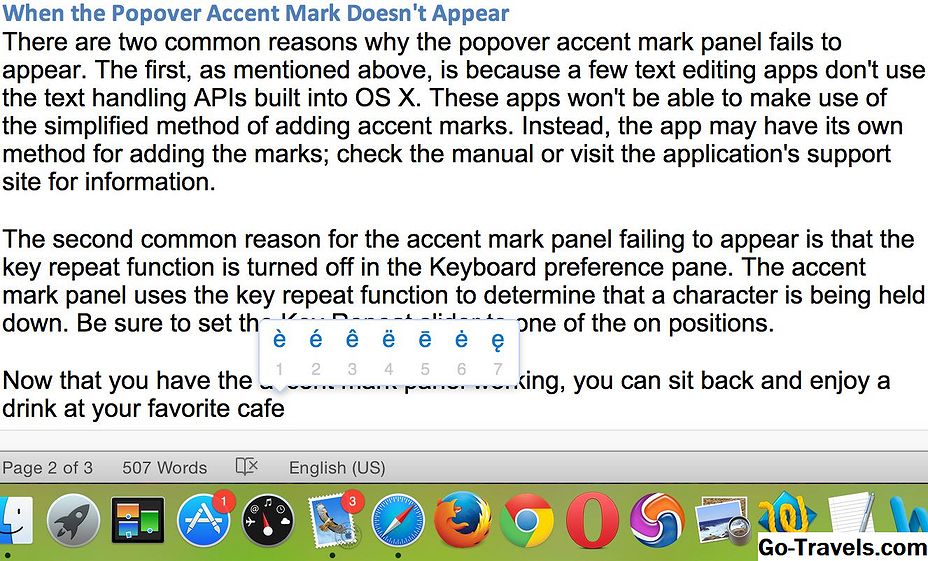Perlu tahu cara menambahkan aksen di Word? Sebenarnya sangat sederhana, tidak peduli apa pun versi Word yang Anda gunakan. Tips ini akan menunjukkan cara membuat aksen di Word sehingga Anda dapat mulai mencambuk kalimat dengan cepat dan élan dalam waktu singkat.
Cara Menambahkan Aksen di Word Menggunakan Bilah Menu
Sangat mudah untuk menambahkan aksen pada Word menggunakan bilah menu. Berikut ini cara melakukannya di Word 2016, yang hadir dengan langganan Microsoft Office 365. Jika Anda memiliki Word versi lama, itu bagus juga; prosesnya serupa untuk Word 2013, Word 2010, dan Word 2007.

Jika Anda menggunakan font yang tidak biasa di Word, Anda mungkin tidak dapat menambahkan aksen menggunakan font tertentu. Dalam hal ini, taruhan terbaik Anda adalah beralih ke salah satu font standar.
-
Buka Microsoft Word.
-
Pilih Memasukkan tab di bilah menu.
-
Pilih Simbol pilihan, yang akan Anda temukan di sisi kanan layar Anda di sebelah simbol Omega (Ω).
-
Menu drop-down akan muncul. Memilih Lebih Banyak Simbol.
-
Itu Simbol kotak dialog akan terbuka. Jika Anda membutuhkan salah satu aksen yang lebih umum, Anda harus melihatnya ketika Anda menggulir ke bawah daftar huruf.
Jika Anda tidak segera melihat aksen yang Anda inginkan, pastikan Anda melihat Simbol tab dan Font menu drop-down diatur ke Teks Normal.
-
Pilih aksen yang Anda inginkan, pilih Memasukkan tombol, lalu pilih Dekat.
Untuk mengakses perpustakaan aksen yang lebih besar, pilih Latin Extended-A di menu tarik-turun Subset di sisi kanan layar Anda.
-
Kamu sudah selesai!
Cara Menambahkan Aksen di Word Menggunakan Pintasan Keyboard
Tentu saja, menggunakan menu bukan satu-satunya cara untuk menambahkan aksen di Word. Sebagian orang lebih menyukai kenyamanan pintas keyboard yang praktis. Beginilah cara memasang aksen melalui huruf menggunakan pintasan keyboard.

Microsoft Word memungkinkan Anda menggunakan pintasan keyboard yang Anda buat aksen saat Anda mengetik, yang seringkali jauh lebih cepat daripada menggali ke menu.
- Jika Anda perlu memanggil "á" karakter yang menampilkan aksen akut, misalnya, semua yang perlu Anda lakukan adalah tekan Ctrl + ' (apostrof), angkat jari Anda dari tombol, lalu tekan cepat SEBUAH kunci. Anda dapat melakukan hal yang sama untuk membuat "ù," juga; tekan Ctrl + '(tanda kutip), lepaskan jari Anda, lalu tekan cepat U kunci.
- Untuk membalikkannya dan membuat aksen kuburan pada karakter, katakanlah untuk huruf "é," yang harus Anda lakukan hanyalah menekan Ctrl + `(aksen kuburan). Proses yang sama dapat diulang untuk surat apa pun yang Anda butuhkan. Untuk menambahkan aksen pada huruf besar, cukup aktifkan kunci huruf kapital di keyboard Anda sebelum menggunakan pintasan.
Setelah Anda menguasai hal ini, Anda akan menyadari cara pintas ini mengikuti pola dan Anda dapat dengan mudah menyesuaikannya dengan cepat untuk menciptakan aksen yang Anda inginkan. Microsoft memiliki tabel praktis yang menunjukkan beberapa pintasan keyboard yang paling umum digunakan.
Pintasan keyboard ini paling baik untuk pengguna Windows. Jika Anda menggunakan Mac, ada cara yang lebih sederhana untuk menyelesaikannya.
Cara Menambahkan Aksen di Word di Mac
Jika Anda menggunakan Mac, Anda memiliki opsi yang sangat mudah untuk membuat aksen menggunakan keyboard.
-
Tahan tombol untuk huruf yang Anda ingin memiliki aksen. Misalnya, tekan dan tahan huruf e jika Anda ingin memasang aksen akut di atasnya, seperti dalam kata "café."
-
Sebuah jendela kecil akan muncul di atas teks yang Anda ketikkan. Anda akan melihat setiap aksen memiliki angka.

-
Pilih nomor yang sesuai dengan aksen yang Anda inginkan dan itu akan dimasukkan ke dalam teks Anda.
Sekarang setelah Anda tahu cara menambahkan aksen di Word, Anda akan berbakat dalam memasukkannya kapan pun Anda suka.